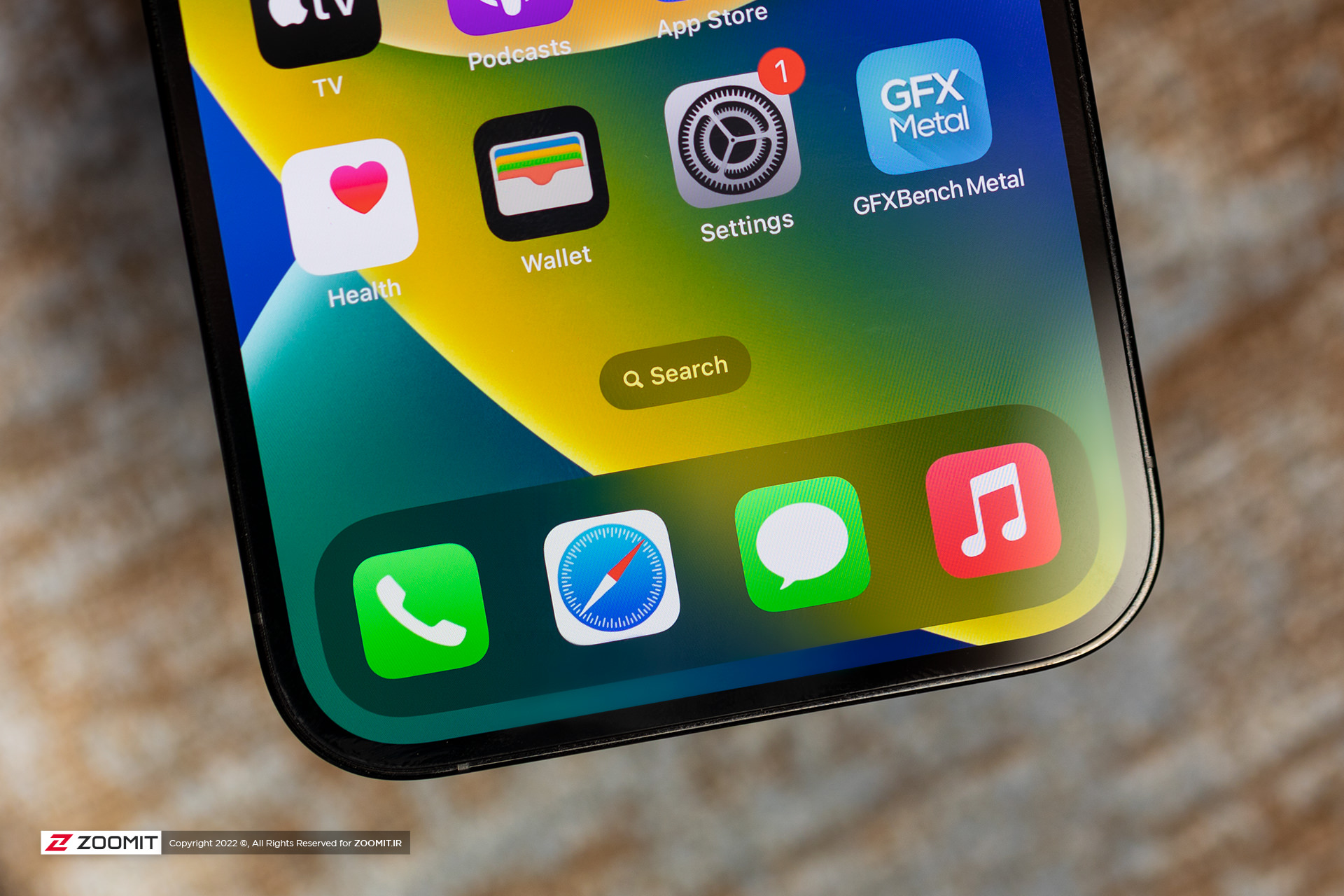۱. وارد تنظیمات آیفون شوید و صفحه را به بالا بکشید تا به Messages برسید و وارد آن شوید.
۲. در این صفحه، روی Send & Receive بزنید.
۳. در این صفحه، روی آدرس اپل آیدی خود بزنید که در آخرین ردیف به رنگ آبی مشاهده میکنید.
۴. پنجره پاپآپی باز میشود که در آن باید روی Sign Out بزنید.
۵. پس از اینکه فرایند خروج از حساب اپل آیدی تکمیل شد، روی Use your Apple ID for iMessage بزنید.
۶. دوباره پنجرهای باز میشود که در آن اپل آیدی شما را نمایش میدهد و از شما میپرسد که آیا میخواهید وارد اپل آیدی خود شوید؟ روی Sign In بزنید و درصورت نیاز رمز ورود به اپل آیدی را تایپ کنید.
در مک بوک اپل اتبدا برنامه Messages را باز کنید. سپس از نوار منو وارد Settings شوید و زبانه iMessage را انتخاب کنید. روی گزینه Sign Out کلیک کنید و سپس روی دکمهای که همین نام را دارد، کلیک کنید.
بلافاصله صفحه ورود (Login) را مشاهده میکنید که در آن آدرس اپل آیدی شما تایپ شده است و فقط باید رمزعبورتان را بزنید و روی Next کلیک کنید.
۶. ریست تنظیمات شبکه
ریست کردن تنظیمات شبکه در گوشی آیفون دیگری روشی است که در برخی مواقع مشکل فعالنشدن آیمسیج در آیفون را برطرف میکند. بهطور خلاصه برای ریستکردن تنظیمات شبکه در Settings باید وارد General شوید و سپس سراغ Transfer or Reset iPhone در پایین صفحه بروید و روی Reset و بعد از آن روی Reset Network Settings بزنید، اگر به رمزعبور نیاز بود، باید آن را وارد کنید تا فرایند ریستکردن تکمیل شود.
با اینکه مراحل متفاوتی برای رفع مشکل فعالنشدن iMessage ارائه میشود، قطعیترین روشهای ورود مجدد به حساب اپل آیدی و ریستکردن تنظیمات شبکه است که مانند تشخیص ریجن اپل آیدی مراحل بسیار سرراستی دارند. بااینحال، ظرافتهایی دارد که بهتر است در وهله اول سراغ آن نروید و موارد دیگر را بررسی کنید تا از بروز مشکل پیچیدهتر جلوگیری شود.
منبع: https://www.zoomit.ir/mobile-learning/413707-imessage-not-working-on-mac-iphone-ipad/